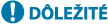
Používanie hesla na ochranu nastavení politiky zabezpečenia
Na ochranu nastavení zariadenia súvisiacich s politikou zabezpečenia sa odporúča používať heslo. Nastavením hesla môžete obmedziť oprávnenia na zmenu nastavení politiky zabezpečenia len na správcov zabezpečenia informácií, ktorí toto heslo poznajú.
1
Spustite Remote UI (Vzdialené PR). Spustenie Remote UI (Vzdialené PR)
2
Na stránke portálu kliknite na položku [Settings/Registration]. Obrazovka Remote UI (Vzdialené PR)
3
Kliknite na položky [Security Settings]  [Security Policy Settings].
[Security Policy Settings].
 [Security Policy Settings].
[Security Policy Settings].Zobrazí sa stránka [Confirm Security Policy].
4
Kliknite na tlačidlo [Password Settings].
5
Zadajte heslo a kliknite na [OK].

V hesle môžete použiť alfanumerické znaky a symboly.
Skontrolujte, či ste heslo zadali správne, a zadajte nové heslo znova [Confirm:].

Zmena hesla
Do poľa [Current Password:] zadajte staré heslo a do poľa [New Password:] zadajte nové heslo. Potom do poľa [Confirm:] znova zadajte nové heslo a kliknite na [OK].
Zrušenie hesla
Zadajte aktuálne heslo do poľa [Current Password:], a kliknite na [OK] bez toho, aby ste do poľa [New Password:] alebo [Confirm:] zadali nové heslo (nechajte tieto polia správne). Ak je v časti [Password Settings Policy] nakonfigurovaný limit počtu znakov, pre toto nastavenie musí byť zadaná hodnota. Pred odstránením hesla zrušte tento limit. Nastavenia položiek politiky zabezpečenia
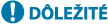
|
|
Heslo si dobre zapamätajte. Ak heslo zabudnete, kontaktujte svojho predajcu alebo servisného zástupcu.
|

|
|
Ak chcete nastaviť/zmeniť heslo, treba sa prihlásiť do Remote UI (Vzdialené PR) s oprávneniami správcu.
Ak je nastavené heslo, je ho potrebné zadať na overenie pri inicializácii zariadenia. Po vykonaní overenia a inicializácii zariadenia sa heslo odstráni. Inicializácia nastavení
|